Коли на робочому столі айфона накопичується безліч додатків, то знайти потрібне стає досить важко.
Набагато зручніше, якби всі значки додатків були впорядковані. Для цього можна створювати папки в айфоне прямо на робочому столі, і однотипні програми складати в одну. Оскільки кожній теці можна задати своє ім'я, то ви ніколи не заплутаєтеся в пошуках потрібної.
Інструкція
Створюємо папку в самому iPhone
1 Утримуємо іконку, яку хочете перемістити в папку, поки вона не почне трястися.
2 Перетаскуємо її поверх іншої іконки (вони будуть в одній папці), потім відпускаємо палець.
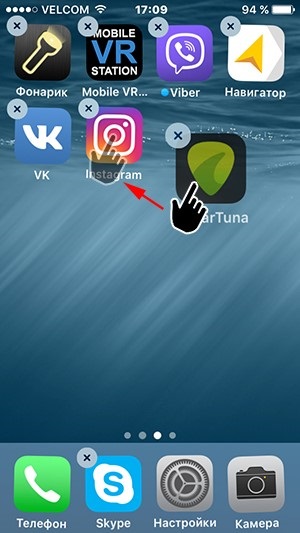
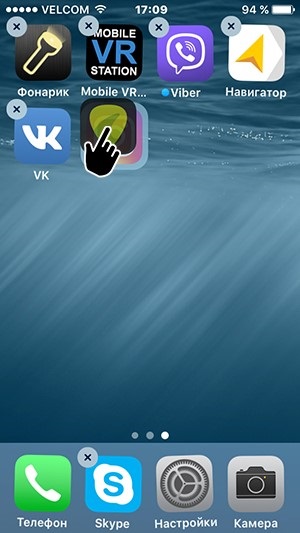
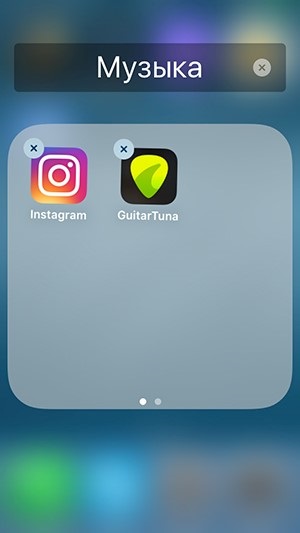
3 Створена папка повинна з'явитися на робочому столі.
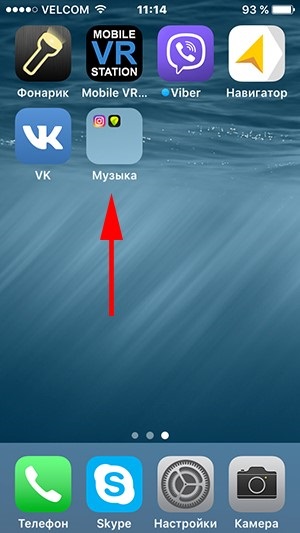
перейменовуємо папку
1 Відкриваємо створену папку і утримуємо палець на назві (або будь-якому значку в папці).
2 Повинен з'явитися "хрестик" біля назви. Натискаємо на нього, і перейменовуємо папку.
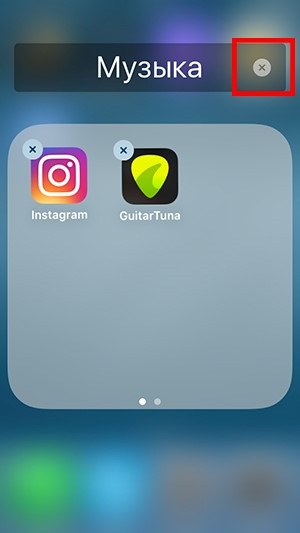
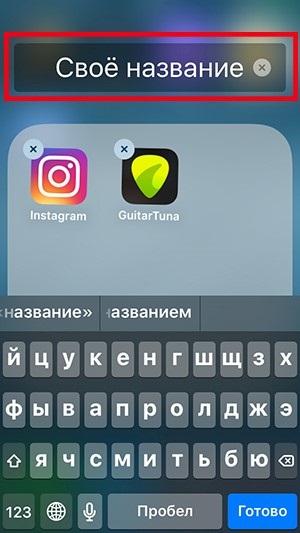
3 Переходимо на робочий стіл, і бачимо, що папка вже з іншим ім'ям.
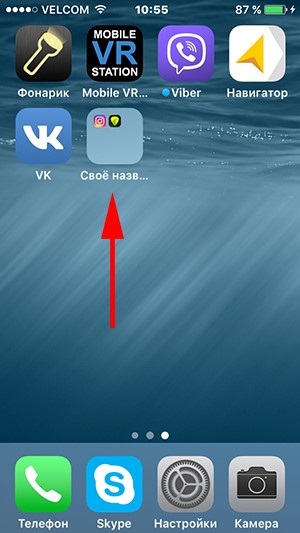
Створюємо папку на айфоне через iTunes
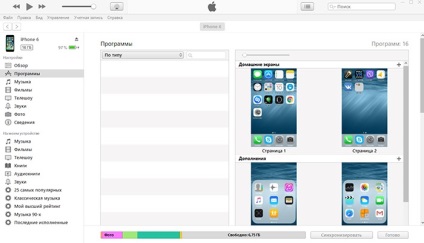
2 Вибираємо екран з потрібною іконкою і натискаємо мишкою 2 рази для активації.
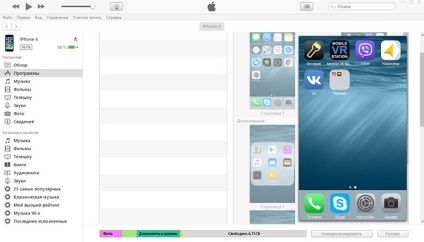
3 Мишкою об'єднуємо значки, щоб створилася папка.
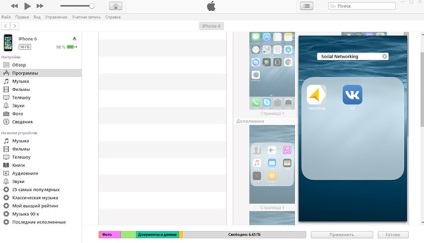
4 У відкритій папці змінюємо назву, клікнувши по імені.
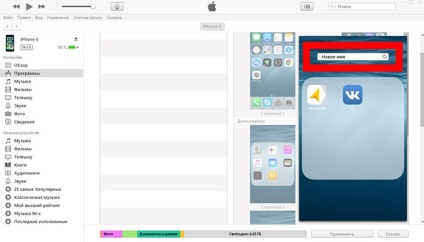
5 Натискаємо "Готово" -> "Застосувати".